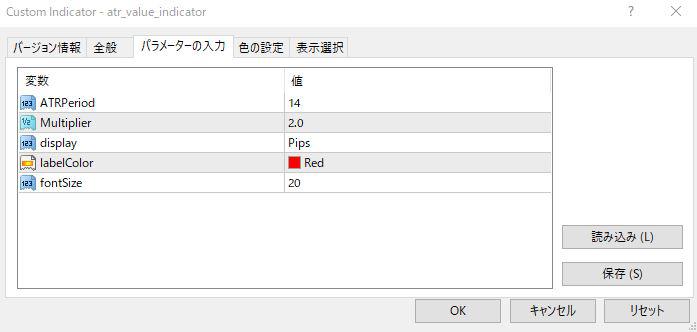現在のローソク足のATRをテキストで表示するMT4インジケーター『atr_value_indicator』
更新日時:2020年03月09日 11:54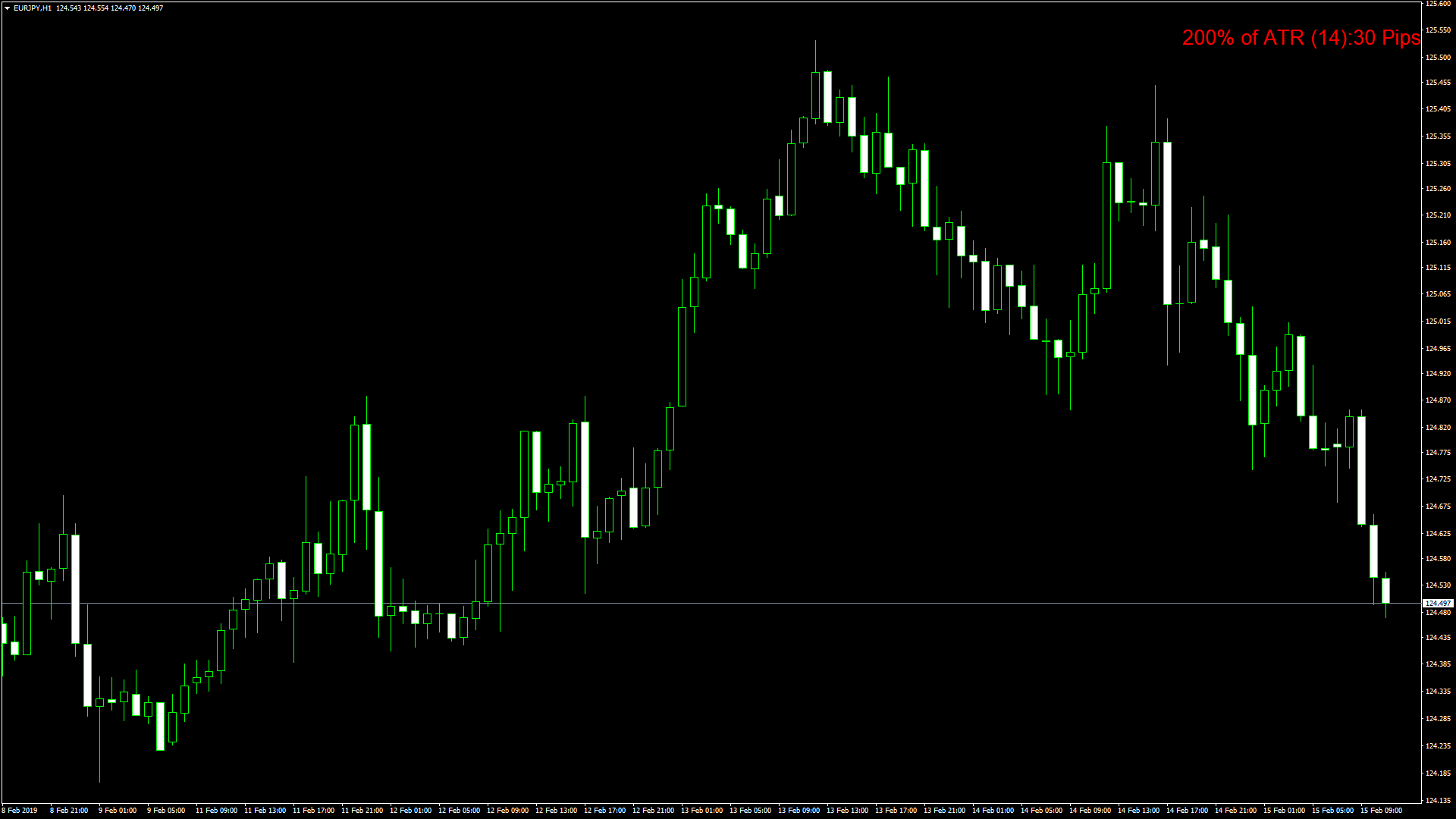
値だけを表示できるATR系のインジケーターがあればと考えたことはないでしょうか。
「atr_value_indicator」は、ATRをサブウィンドウに表示せずに、ATRの値だけをチャート上に表示するインジケーターで、次のような方に向いています。
ATRの直近の値だけ確認できれば良いという方
チャートに表示するインジケーターの数を少なくしたい方
そういった方のためにこの記事では、「atr_value_indicator」について解説していきます。
atr_value_indicatorの概要
「atr_value_indicator」は、チャート右上に現在の足のATRの値をテキストで表示するMT4用のインジケーターで、デフォルトでは、期間14のATRの値を2倍した値がPointsで表示されます。
「ATRの値を何倍するか」と「PointsかPipsで表示するか」はパラメーター設定画面から変更可能です。
ちなみにATRとは、Average True Rangeの略で、当日と前日の高値・安値・終値をもとに相場のボラティリティを計るテクニカル指標です。
ATRが高ければ高いほど相場のボラティリティも高く、逆にATRが低ければ低いほど相場のボラティリティも低いと判断することができます。
現在のATRの値がテキストで表示されるので、通常のATRと一緒にこのインジケーターを表示することで、ボラティリティの確認が容易になるかと思います。
atr_value_indicatorを表示する方法
まずはインジケーターを入手しましょう。下記リンクからダウンロードして下さい。
atr_value_indicatorのダウンロード先は以下となります。
※幣サイトではなく別サイトへのリンクが開きます。
MT4のインジケーター追加(インストール)の手順を説明ページを作ってみました。追加(インストール)手順が分からないという方はご参考下さい。
atr_value_indicatorのパラメーター解説
インジケーター挿入時または表示済みのインジケーターを右クリックで表示されるウィンドウの「パラメーターの入力」から設定できます。
| 入力項目 | 入力内容 |
AtrPeriod |
ATRの期間 初期値:14 ATRの算出期間を設定します。 |
Multiplier |
係数 初期値:2 ATRを乗算する値を設定します。 |
display |
表示方法 初期値:0 Pointsで表示するのかPipsで表示するのかを設定します。 |
labelColor |
テキスト色 初期値:clrRed テキストの色を設定します。 |
fontSize |
テキストの大きさ 初期値:10 テキストの大きさを設定します。 |
「Multoplier」を変更することで、ATRの値を何倍して表示するかを変更することができます。
例えば「1.0」にすればATRの値がそのまま表示され、「2.0」にすればATRの値を2倍した値が表示されます。
また、「display」からATRの値をPointsで表示するか、Pipsで表示するかを選ぶことができ、0に設定するとPoints、1に設定するとPips表示になります。
まとめ
「atr_value_indicator」を使用する際のポイントをまとめると以下のようになります。
ATRの値だけをチャート上に表示する。
Pointsで表示するのかPipsで表示するのかを選択できる。
「atr_value_indicator」は、サブウィンドウを使用せずに、ATRの値を確認したい方に向いているインジケーターです。
ただし、現在の値しか表示されないため、全体的なボラティリティの推移などを見るのは不向きなインジケーターとなっていますので注意しましょう。